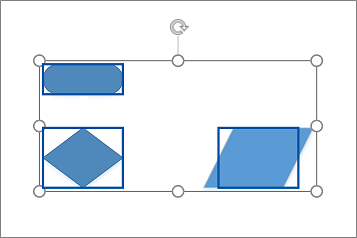Voit ryhmitellä muodot yhteen, jos haluat siirtää ne kaikki kerralla, ja purkaa sitten muotojen ryhmittelyn ja siirtää niitä itsenäisesti.
Voit tehdä muotoryhmälle kaikki samat toiminnot kuin yksittäisellekin muodolle: voit esimerkiksi muuttaa sen kokoa, kiertää sitä tai kohdistaa sen muiden muotojen kanssa. Visio käsittelee ryhmää yhtenä suurena muotona.
Muotojen ryhmittely
-
Valitse Aloitus-välilehden Työkalut-ryhmästä Osoitintyökalu.
-
Vedä valinta kaikkien muotojen ympärille, joiden ryhmittelyn tai ryhmittelyn haluat purkaa, tai pidä CTRL-näppäintä painettuna ja napsauta kaikkia muotoja, joiden ryhmittelyn tai ryhmittelyn haluat purkaa.
-
Napsauta valittua muotoa hiiren kakkospainikkeella, osoita Kohtaa Ryhmittele ja valitse sitten Ryhmittele. Voit myös painaa näppäinyhdistelmää CTRL+VAIHTO+G.
Muotojen ryhmittelyn purkaminen
-
Valitse Aloitus-välilehden Työkalut-ryhmästä Osoitintyökalu.
-
Napsauta ryhmää hiiren kakkospainikkeella, valitse Ryhmittele ja valitse sitten Pura ryhmittely. Voit myös painaa näppäinyhdistelmää CTRL+VAIHTO+U.
Muodon lisääminen ryhmään tai poistaminen ryhmästä
-
Tee jompikumpi seuraavista:
-
Jos haluat lisätä muodon ryhmään, valitse sekä muoto että ryhmä, johon haluat lisätä muodon.
-
Jos haluat poistaa muodon ryhmästä, valitse ryhmä ja napsauta sitten muotoa, jonka haluat poistaa ryhmästä.
-
-
Valitse Aloitus-välilehdessä> Järjestä-ryhmä > Ryhmä > valitse Lisää ryhmään tai Poista ryhmästä.
Ryhmän luominen ryhmässä
Voit myös ryhmitellä muodon toisen muotoryhmän kanssa, jos haluat luoda ryhmän. Jos kuitenkin luot useita sisäkkäisia ryhmiä, Visio hidastuu. Jos haluat parantaa Visio suorituskykyä, harkitse muotojen lisäämistä ja poistamista ryhmistä ryhmien ryhmien luomisen sijaan.
Muotojen ja kuvien ryhmitteleminen
-
Avaa kaavio muokkausta varten.
-
Valitse vähintään kaksi muotoa tai kuvaa.
-
Valitse Muoto > Ryhmä > Ryhmä.
Kun tästä lähtien valitset yhden ryhmän objekteista, valintaruutu ympäröi ryhmitellyt objektit.
Muotojen tai kuvien ryhmittelyn purkaminen
-
Avaa kaavio muokkausta varten.
-
Valitse muoto- tai kuvaryhmä. Valintaruutu ympäröi ryhmitellyt objektit.
-
Valitse Muoto > Ryhmä > Pura ryhmittely.
Katso myös
Muotojen valitseminen, siirtäminen, koon muuttaminen ja kiertäminen
Kaavion muotojen tasaus ja sijainti
Kaavion tarkasteleminen, luominen ja muokkaaminen Vision verkkoversiossa
Muotojen valitseminen, kopioiminen ja siirtäminen Vision verkkoversiossa
Muodon koon, kierron ja järjestyksen muuttaminen Vision verkkoversiossa